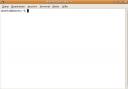Wenn man Ubuntu frisch installiert hat dann spielt der „Totem“ ausschließlich freie Formate wie z.b. das OGG-Format ab. Man kann aber Problemlos die Fehlenden Codecs für mp3, avi, mpeg und wie sie alle heißen nach installieren.
Als erstes müssen wir unsere Paketquellen bearbeiten, wie das geht erfährst du hier: Wie bearbeite ich meine Paketquellen?
Wir müssen folgende Codecs installieren:
- libxvidcore4
- gstreamer0.10-plugins-base
- gstreamer0.10-plugins-good
- gstreamer0.10-plugins-ugly
- gstreamer0.10-plugins-ugly-multiverse
- gstreamer0.10-plugins-bad
- gstreamer0.10-plugins-bad-multiverse
- gstreamer0.10-ffmpeg
- gstreamer0.10-gl
- totem-gstreamer